联想笔记本显卡设置
笔记本显卡设置是优化电脑性能、提升使用体验的重要环节,以下是关于联想笔记本显卡设置的详细指南:

NVIDIA显卡设置
-
打开控制面板:右键单击桌面,选择“NVIDIA控制面板”。
-
管理3D设置:在左侧菜单中,点击“管理3D设置”,可以为不同类型的应用程序设置首选图形处理器,如选择高性能NVIDIA处理器来运行游戏或专业图形软件,以获得更好的性能;对于一些对显卡要求不高的日常应用,可选择集成显卡,以节省电量和降低温度。
-
调整电源管理模式:在控制面板的“管理3D设置”中,还可以设置电源管理模式,一般有“首选最大性能”“自适应”和“节能”等选项。“首选最大性能”可使显卡始终保持在高性能状态,但会消耗更多电量;“节能”模式则可延长电池续航时间,但可能会降低显卡性能;“自适应”模式会根据电脑的负载情况自动调整显卡性能,达到性能和能耗的平衡。
AMD显卡设置
-
打开设置界面:右键单击桌面,选择“AMD Radeon设置”。
-
进行附加设置:在“首选项”选项卡中,点击“附加设置”,然后在“显卡”选项卡中,可以看到AMD显卡的相关设置选项。
-
设置图形处理器:在这里可以指定应用程序使用AMD显卡还是集成显卡运行,对于需要强大图形处理能力的游戏或软件,可选择AMD独立显卡;对于日常办公等对显卡要求较低的任务,可选择集成显卡,以提高系统的整体能效比。

Intel核显设置
-
通过图形属性设置:右键点击桌面,选择“英特尔显卡设置”,打开英特尔核显的图形属性窗口,在这里可以进行一些基本的显示设置,如分辨率、刷新率、颜色校正等。
-
调整显示模式:根据不同的使用需求,可以选择不同的显示模式,如“基本显示模式”可提供更稳定的显示效果,适合日常办公和浏览网页;“高级显示模式”则可支持更高的分辨率和刷新率,适合观看高清视频或进行轻度图形处理。
Windows系统自带的显卡设置
-
进入图形设置页面:在Windows系统中,可以通过“Windows设置>系统>显示”,滚动到“图形设置”部分来进行显卡设置。
-
为特定程序设置显卡:点击“浏览”按钮,选择要为其设置显卡的应用程序的exe文件,然后点击“选项”按钮,在弹出的菜单中选择首选显卡,如可以选择高性能的独立显卡来运行游戏或专业软件,以获得更流畅的体验;对于一些不太依赖显卡性能的程序,可选择集成显卡,以节省系统资源。
联想电脑管家设置(部分机型支持)
-
打开联想电脑管家:如果联想笔记本预装了联想电脑管家,可以通过它来进行显卡设置,打开联想电脑管家后,找到“服务”或“硬件设置”等相关选项。
-
切换显卡模式:在相关设置页面中,可能会有“独显模式”和“集显模式”的切换选项,用户可以根据实际需求选择合适的显卡模式,在进行大型游戏或图形处理时,切换到独显模式可获得更好的性能;在日常办公和轻度娱乐时,使用集显模式可延长电池续航时间。

BIOS设置(较少用到,谨慎操作)
-
进入BIOS:通常在开机时按下F1、F2、Del等键(具体按键因机型而异)可以进入BIOS设置界面。
-
查找显卡相关设置:在BIOS中,找到与显卡相关的设置选项,这些选项可能在“Advanced”(高级)或“Chipset”(芯片组)等菜单下。
-
调整设置:在这里可以进行一些较为底层的显卡设置,如显卡的工作频率、显存的分配等,但需要注意的是,这些设置需要谨慎操作,因为不当的设置可能会导致系统不稳定或无法正常启动。
常见问题及解答
| 问题 | 解答 |
|---|---|
| 如何知道联想笔记本使用的是哪种显卡? | 可以通过以下几种方法来判断:一是查看设备管理器,在桌面上右键点击“此电脑”,选择“管理”,在打开的计算机管理窗口中,点击“设备管理器”,展开“显示适配器”,即可看到显卡的型号和信息;二是通过联想电脑管家(如果预装),在硬件信息或相关设置页面中查看显卡详情;三是查看笔记本的外观标识,有些联想笔记本会在机身表面标注显卡型号等信息。 |
| 设置显卡后出现死机或花屏等问题怎么办? | 首先尝试重启电脑,看是否能恢复正常,如果问题依旧存在,可能是显卡设置不当或驱动程序不兼容导致的,可以尝试进入安全模式,卸载当前的显卡驱动程序,然后重新安装最新版本的官方驱动程序,如果问题仍然无法解决,建议联系联想售后技术支持,寻求专业人员的帮助。 |
版权声明:本文由 芯智百科 发布,如需转载请注明出处。






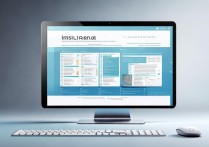
 冀ICP备2021017634号-12
冀ICP备2021017634号-12
 冀公网安备13062802000114号
冀公网安备13062802000114号